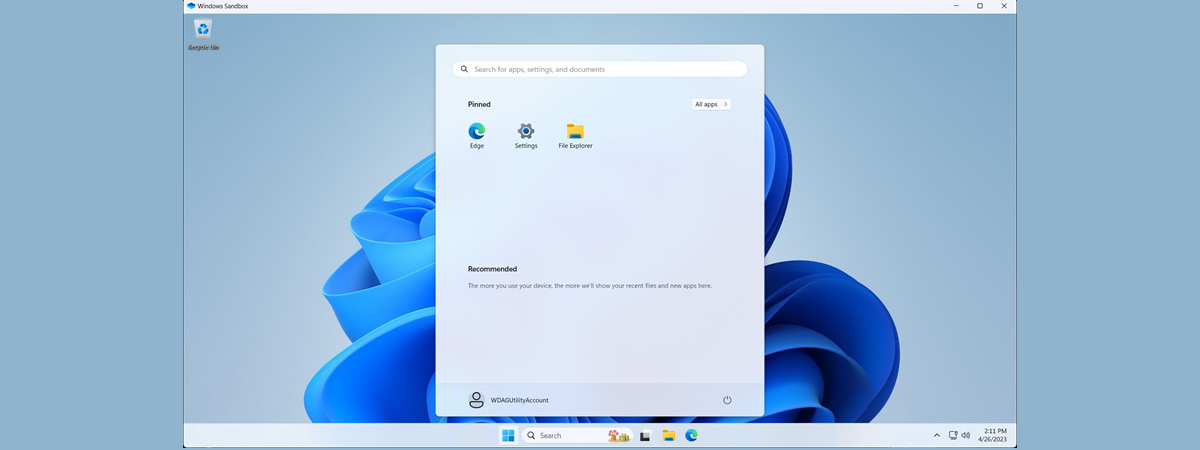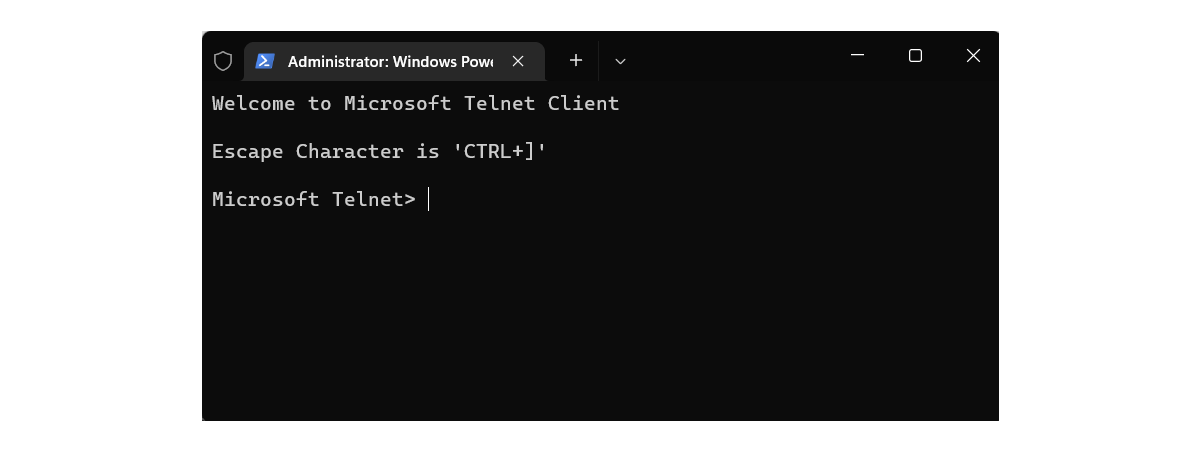
Telnet este un protocol de rețea dezvoltat încă din 1969, fiind popular pentru mulți ani, până la apariția internetului de mare viteză și a alternativelor mai sigure. Deși a trecut foarte mult timp de atunci, în prezent încă există o mulțime de servere și resurse Telnet disponibile, inclusiv câteva comunități active. Începe cu acest ghid dacă ești curios să afli mai multe despre utilizarea Telnet. Îți vom arăta cum se instalează un client Telnet în Windows, cum se pornește și se oprește o sesiune Telnet, unde găsești documentație pentru comenzile Telnet și unde găsești servere Telnet la care te poți conecta:
NOTĂ: Informațiile din acest tutorial sunt valabile pentru Windows 10, Windows 11, dar și pentru sistemele de operare Microsoft mai vechi, precum Windows 7. De asemenea, dacă dorești să afli mai multe despre Telnet, citește mai întâi acest articol: Ce este Telnet și pentru ce mai este folosit?.
Cum se instalează clientul Telnet în Windows
Pentru a te putea conecta la servere Telnet, va trebui să ai mai întâi Clientul Telnet instalat pe calculator. Această caracteristică Windows nu este activă în mod implicit și va trebui s-o instalezi manual. Poți face asta folosind instrumentul grafic Caracteristici Windows, dar suntem destul de siguri că, dacă vrei să folosești Telnet, vei prefera să-l accesezi dintr-un mediu de lucru în linie de comandă. 🙂
Acesta este, de asemenea, cel mai rapid mod de a instala Clientul Telnet pe orice calculator cu Windows. Deschide Linia de comandă (ca administrator) și rulează:
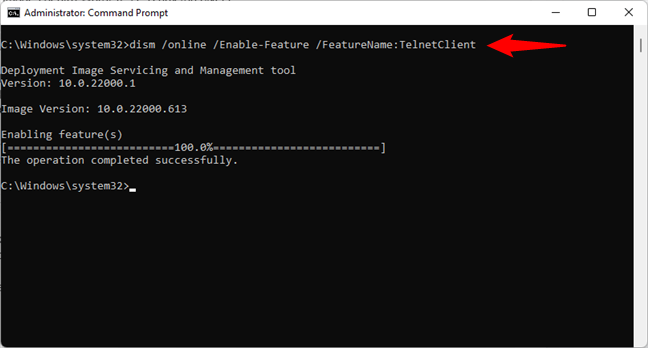
Cum instalezi Telnet în Windows din CMD
Dacă preferi să dai clicuri în loc să execuți comenzi, folosește căutarea din Windows pentru a găsi și a deschide fereastra Caracteristici Windows.

Caută și deschide Caracteristici Windows
Bifează opțiunea Client Telnet, apasă pe OK și așteaptă să fie instalat. Când se termină instalarea, apasă pe Închidere.
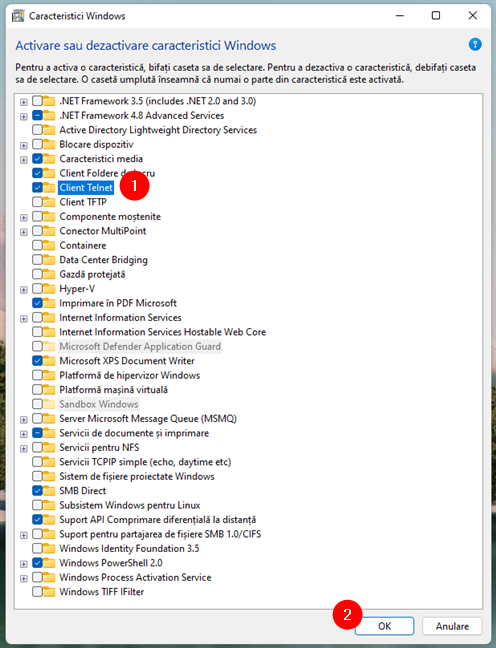
Cum activezi Clientul Telnet în Windows
SFAT: Pentru informații detaliate despre instalarea Caracteristicilor Windows, citește Cum adaugi sau elimini caracteristici sau componente în Windows 10.
Indiferent de modul în care alegi să activezi Clientul Telnet în Windows, nu este necesar să îți repornești calculatorul după ce ai terminat.
Cum pornești Clientul Telnet în Windows
Odată ce Clientul Telnet este instalat, îl poți porni fie din Linia de comandă, fie folosind funcția de căutare disponibilă în Windows. Dacă-ți face plăcere să folosești comenzile text oferite de Telnet, probabil că preferi Linia de comandă. În acest caz, lansează Linia de comandă, scrie comanda telnet în fereastra ei și apasă Enter pe tastatură.

Pornește Telnet în Linia de comandă
O modalitate ceva mai rapidă de a deschide Clientul Telnet și Linia de comandă în același timp este să cauți cuvântul telnet. În Windows 10, scrie telnet în caseta de căutare de pe bara de activități. În Windows 11, apasă pe butonul de căutare din bara de activități și tastează telnet. În ambele cazuri, apasă pe scurtătura Telnet din rezultatele obținute.

Rulează Telnet din căutare
Apoi, indiferent de metoda aleasă, ajungi la o fereastră Linie de comandă care rulează o sesiune Telnet.

Telnet rulează în CMD
Cum te conectezi la un server Telnet
Pentru a te conecta la un server Telnet, va trebui să rulezi comanda:
Argumentul port din comandă nu este obligatoriu. Dacă nu introduci niciun port, va fi folosit portul implicit 23.
De exemplu, dacă dorești să te conectezi la serverul Telehack Telnet, prezentat de către cei care îl întrețin ca „o simulare a unui arpanet/usenet stilizat, în jurul anilor 1985-1990”, aceasta este comanda pe care trebuie să o rulezi:

Cum te conectezi la un server Telnet
Apoi, odată stabilită conexiunea cu serverul Telnet, poți folosi toate comenzile disponibile pe acesta pentru a-i accesa funcțiile, instrumentele și chiar jocurile (dacă serverul respectiv are vreunul). Iată o perspectivă a ceea ce este disponibil pe serverul Telehack folosit în exemplul nostru:
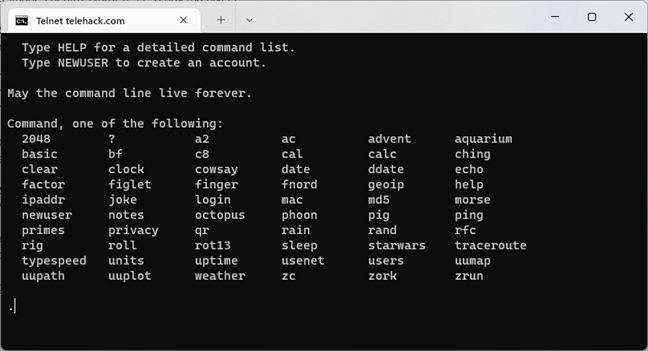
Conexiunea la un server Telnet
Apoi, te poți distra pe serverul tău Telnet preferat. 🙂
Cum te deconectezi de la un server Telnet & cum închizi o sesiune Telnet
Când vrei să te deconectezi de la un server Telnet, folosește combinația de taste Ctrl + ].
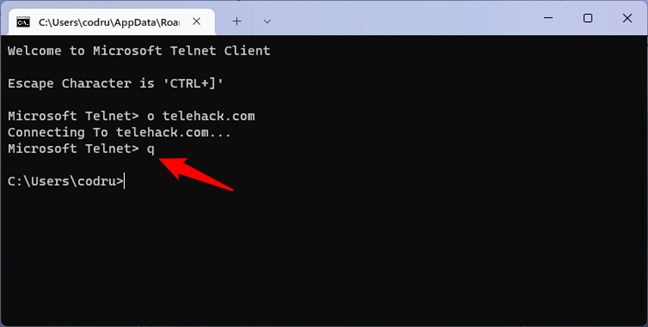
Ieși de pe un server Telnet
Apoi, pentru a închide complet sesiunea Telnet, scrie q sau quit și apasă pe tasta Enter.
Comenzi Telnet
Dacă vrei să afli toate comenzile Telnet disponibile, precum și ce face fiecare dintre ele, îți recomandăm această listă oferită de Microsoft: Comenzi Telnet. Însă ține cont că aceste comenzi sunt doar cele implicite, folosite în Clientul Telnet.
Comenzile disponibile pe serverele Telnet diferă în funcție de ceea ce permit serverele respective. De obicei, dacă tastezi help pe un server Telnet, vei primi o listă și detalii despre ce sunt și ce fac comenzile de pe acesta.
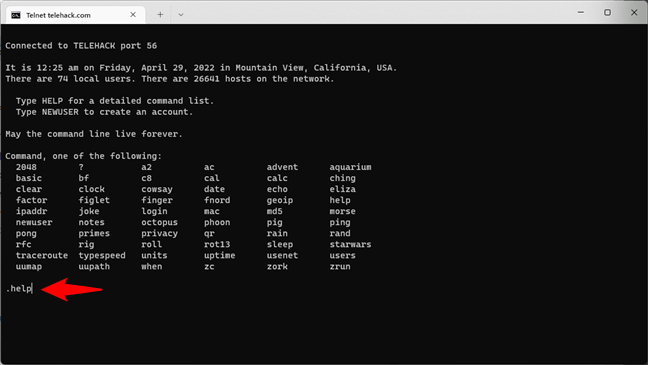
Aflarea comenzilor disponibile pe un server Telnet
Iată un exemplu cu unele dintre comenzile disponibile pe serverul Telnet Telehack, la care ne-am conectat mai devreme:

Comenzi pe un server Telnet
Servere Telnet
Dacă vrei să găsești servere Telnet la care să te conectezi și cu care să lucrezi, există câteva site-uri web bune, care oferă o mulțime de resurse Telnet. Iată două dintre ele:
- Jumpjet.com Telnet - oferă o listă lungă și bine organizată de resurse Telnet.
- Telnet BBS - acest site conține cea mai mare listă de BBS-uri (forumuri text) accesibile prin Telnet de pe internet.
SFAT: Pentru o listă cu lucruri distractive pe care le poți face pe Telnet, am pregătit un articol separat pentru tine: 5 lucruri amuzante pe care le poți face pe Telnet.
Folosești Telnet?
În timp ce ne documentam despre Telnet, am fost surprinși să vedem cât de activă este comunitatea Telnet, chiar dacă această tehnologie și-a pierdut popularitatea acum mulți ani. După cum ai văzut din acest articol, există încă o mulțime de servere Telnet disponibile, precum și site-uri web dedicate, ce oferă atât resurse utile, cât și amuzante. Încearcă-le, iar dacă găsești una deosebit de interesantă, am fi încântați să ne spui despre ea în secțiunea de comentarii.